Formular-Texte zum Übersetzen exportieren und importieren
Damit Sie Formular-Texte in eine oder mehrere Sprachen übersetzen lassen können, bietet die INUBIT-Software eine Export-/Import-Funktion über eine Excel-Datei an.
Alle Bezeichner von Formular-Elementen (label-Attribute und deren Werte) werden in eine Excel-Datei exportiert.
Für jede Zielsprache wird eine Tabellenspalte für die Übersetzungstexte erstellt.
Nach der Übersetzung können Sie die Datei wieder in die INUBIT-Software importieren.
Export
So gehen Sie vor
-
Zeigen Sie in der INUBIT Workbench das Register Modul-Editor > Server an.
-
Wählen Sie im Burger-Menü Exportieren > Tasktexte. Der folgende Dialog wird angezeigt:
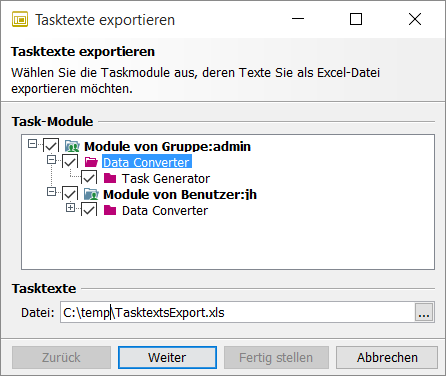
Es werden alle Task Generatoren auf der INUBIT Process Engine aufgelistet, die Sie (entsprechend Ihrer Rolle) anzeigen/bearbeiten können.
-
Markieren Sie die Module, von denen Sie die Texte exportieren möchten.
-
Klicken Sie auf Weiter. Der folgende Dialog öffnet sich:
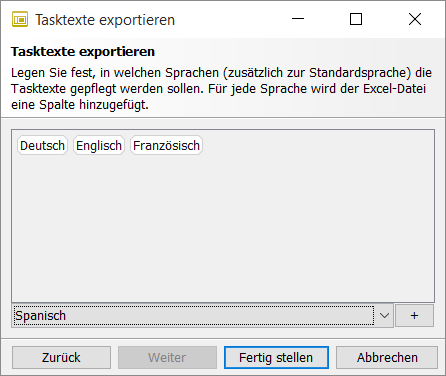
-
Geben Sie an, für welche Sprachen Übersetzungen erstellt werden sollen. Für jede Sprache wird in der Excel-Exportdatei eine Tabellenspalte mit dem Namen
new.label.[Länderkürzel]erstellt. Wenn die Label bereits übersetzt worden sind, wird eine zusätzliche Spalteold.label.[Länderkürzel]mit der bisherigen Übersetzung erzeugt:-
Wählen Sie aus der DropDown-Liste eine Sprache aus.
-
Klicken Sie auf den Plus-Button. Die Sprache wird im oberen Bereich angezeigt.
-
Wiederholen Sie diese Schritte für alle Sprachen.
-
-
Klicken Sie auf Fertig stellen. Eine Excel-Datei mit den vorhandenen Labeln wird erstellt und ein Dateiexplorer angezeigt.
-
Geben Sie den Speicherort und evtl. den Dateinamen an und speichern Sie die Excel-Datei.
In der Excel-Datei sind die Ausgangstexte und alle Ziel-Sprachen jeweils in einer eigenen Tabellenspalte gespeichert. Die Spalte mit den Ausgangstexten ist gelb hinterlegt, die Spalten mit zu übersetzenden Texten sind weiß hinterlegt.
|
Ändern Sie ausschließlich Texte in weißen Tabellenspalten; gelb hinterlegte Spalten enthalten Original-Texte bzw. frühere Übersetzungen und dürfen nicht bearbeitet werden! Bearbeiten Sie die Formulare nicht, solange die Task-Texte zum Übersetzen exportiert sind. Wenn die exportierten und übersetzten Texte beim Import nicht mit den vorhandenen Texten im Modul übereinstimmen, können Sie die Texte nicht wieder importieren. |
Import
So gehen Sie vor
-
Zeigen Sie im Module-Editor der INUBIT Workbench das Register Server an.
-
Wählen Sie im Burger-Menü Importieren > Tasktexte. Ein Dateiexplorer wird angezeigt.
-
Navigieren Sie zu der Excel-Datei mit den Übersetzungen und öffnen Sie diese im Dateiexplorer.
Nachdem die Task-Texte erfolgreich importiert wurden, erhalten Sie eine entsprechende Meldung.
Problembehebung beim Import
Bei Problemen mit dem Import werden
-
Trotzdem alle Texte importiert, die eindeutig zugeordnet werden können,
-
Ein Import-Protokoll angezeigt, in dem die Module aufgelistet werden, bei denen Differenzen auftraten, z.B.
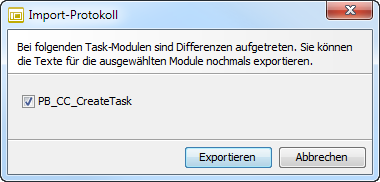
Sie haben die Möglichkeit, die Texte für das angezeigte Modul erneut zu exportieren, um die aktuellen Task-Texte und deren Übersetzungen zu überprüfen.
